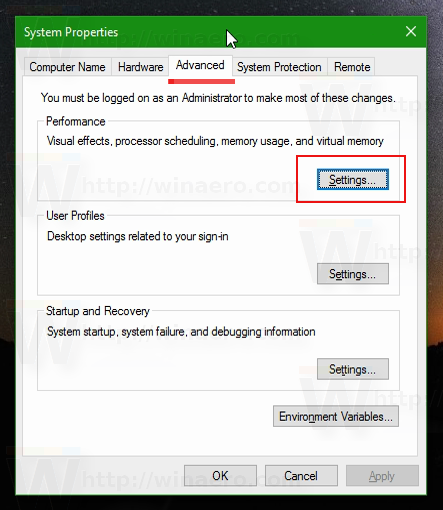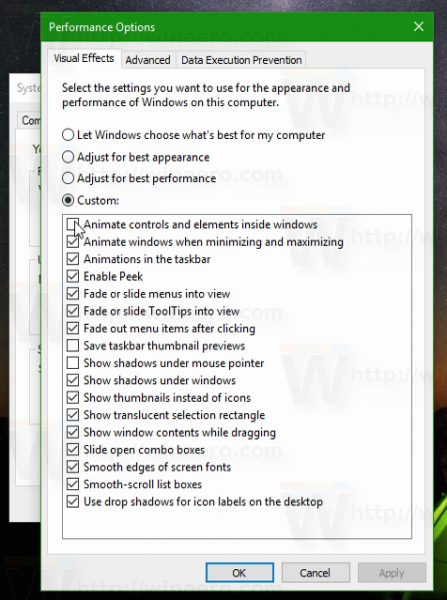„Windows 10 Anniversary Update“ yra keista klaida. Kai kurie vartotojai pastebėjo, kad kai kompiuteris paleidžiamas iš naujo arba išsijungia, virš teksto „Paleisti iš naujo“ arba „Išjungti“ nebūna taškelių. Štai kaip tai išspręsti.
 Klaida yra susijusi su „Windows 10“ animacijos nustatymais. Jei vartotojas išjungė animacijas „Windows 10 Anniversary Update“, pvz. į paspartinti meniu Pradėti , tai sukelia tokį išjungimo vartotojo sąsajos elgesį.
Klaida yra susijusi su „Windows 10“ animacijos nustatymais. Jei vartotojas išjungė animacijas „Windows 10 Anniversary Update“, pvz. į paspartinti meniu Pradėti , tai sukelia tokį išjungimo vartotojo sąsajos elgesį.
Kad besisukantys taškai būtų matomi, vartotojas neturėtų išjungti parinkties „Animuoti valdiklius ir elementus langų viduje“, kaip aprašyta toliau.
Iš naujo paleisdami ir išjungdami, „Windows 10 Anniversary Update“ netaisykite jokių besisukančių taškų
ar galite žaisti „Xbox“ žaidimus „Windows 10“ be „Xbox“
- Klaviatūroje kartu paspauskite „Win + R“ sparčiuosius klavišus. Ekrane pasirodys dialogo langas Vykdyti.
Patarimas: žr galutinis visų „Windows“ sparčiųjų klavišų su „Win“ klavišais sąrašas . - Lauke Vykdyti įveskite:

„SystemPropertiesAdvanced“
- SpustelėkiteNustatymaimygtukas poSpektaklisskyrius. Bus atidarytas „Performance Options“ dialogo langas.
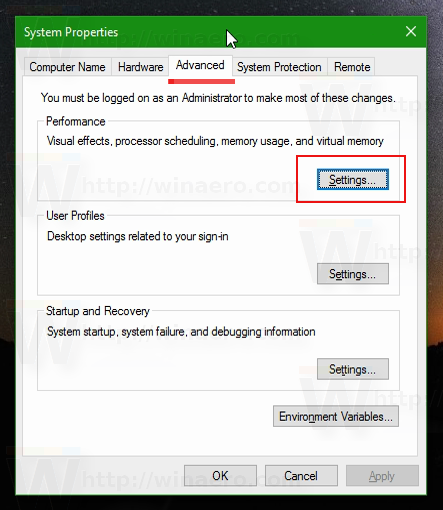
- Įsitikinti, kad Animuokite valdiklius ir langų viduje esančius elementus parinktis yra įjungta. Jei jis išjungtas, išjungimo ar perkrovimo metu negausite taškelių.
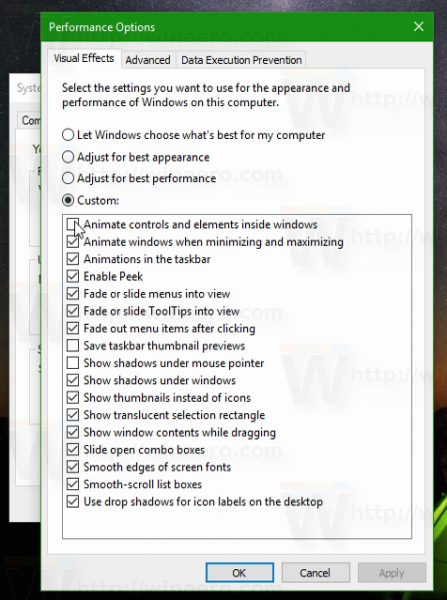
Šiame vaizdo įraše parodoma veiksmo problema ir straipsnyje minimas sprendimas:
Norėdami gauti daugiau patarimų, galite užsiprenumeruoti mūsų „Youtube“ kanalą ČIA .
Ačiū mūsų draugui „Nickui“, kuris mus pakreipė.
Viskas.